5000円程度以下の、安価な「USBマイクロスコープ」を使って、こんなに素晴らしい世界が見えますよ・・・写真例を紹介しています。
USBマイクロスコープとは、USBでパソコンにつないで、簡単に使える「拡大鏡」のことです。
スマホにつなぐタイプも増えており、パソコンと同様に楽しめますが、やはり大画面で見るとすごい感じがするので、ここでは、パソコンで画像を見るUSBタイプのものを取り上げています。
安価でも、コスパは十分高いです
マイクロスコープは、一昔前には、頭皮の毛根の状態を拡大して見せたり、歯医者さんで、虫歯などを拡大するときに使われていた・・・というイメージを持っている方もおられるでしょうが、現在は、業務用の高価なものでなくても、5000円程度のものが一家に1つあると、色々な使い方で」楽しめます。
 私の購入したマイクロスコープ
私の購入したマイクロスコープ
Amazonで販売されているマイクロスコープ WEBサイトのページで「マイクロスコープ」と検索すると、2,000円から20,000円程度の製品が沢山販売されています。 スマホ用の製品が増えていますが、性能に不満な書き込みが多いので、ここでは、パソコン用で説明しています。(R6年4月現在で、私が購入した当時の価格よりもパソコン用の価格は上昇しています)
もちろん、高価格のものは、高倍率にしたときの性能などはいいのですが、ここでは、5,000円前後の安価な価格帯のマイクロスコープでも、簡単にミクロの世界が楽しめますよ・・・ということの紹介です。
PR
安価なUSBマイクロスコープでも、鮮明な拡大画像
手元にあった「ラベンダーのドライフラワー」を、USBマイクロスコープを使って拡大して写真を撮ってみました。目で見るのとは違ったもののようで、細かい毛がある様子までが見えます。
 倍率:約25倍
倍率:約25倍
 倍率:約90倍
倍率:約90倍
マイクロスコープの使い方は簡単で、Windows10(Win11でもOK)のPCのUSB端子にマイクロスコープをさして、Windowsに付属の「カメラ」アプリを立ち上げるだけで、簡単に拡大画像を見ることができます。(私はWin10のタブレットにつないで、戸外で使っていますし、Windows11でも同じです)
私は、見ながらピントレバーを回して焦点を合わせるのではなく、最初に、ズームリングを回して適当な倍率にしておいてから、ピントの合うところで見る・・・という方法です。
手で持って見るために、この方法がうまく行きます。
つまり、倍率にこだわらずに、ピントを合わして観察する・・・のですが、この方法に慣れるのが、簡単に見たいものを見る秘訣です。
そして、よく見えている状態で、画面を見ながら、アプリのシャッターボタンを押せば、簡単にこのような写真が撮れます。
しかし、あとでも説明しているように、倍率を高くすると視野も狭まり、ピントの合うところが限られてきますので、安価なマイクロスコープでは、100倍以下程度の観察ができる・・・と考えておいてください。
後で写真を紹介していますが、100倍といっても、すごいミクロの世界が見えますから・・・。![]()
PR
マイクロスコープの種類・価格はピンからキリまで
Amazonや楽天などで販売されているデジタルマイクロスコープは、非常にたくさんの機種があります。最近は、スマホ用が増えていますが、ポイントは、画像が明るくて100倍程度と考えていると無難です。
その拡大率(倍率)も、10倍程度から数千倍程度まであって、価格も、数千円から百万円以上の製品もあるので、どれを選んだらいいのか困るのですが、ここでは、家庭で使える、5,000円程度以下で、USBで、パソコンなどにつないで使用するマイクロスコープで、実用的な倍率が100倍程度のものを対象にして選ぶといいでしょう。
手持ち観察では、有効な倍率は200倍以内が限度
この「倍率」は、詳しく正確に説明するには難しいのですが、直感的には、1mmのものがPCの画面上で10mmに見えたとすれば、「10倍の倍率」・・・ということで考えるといいでしょう。
実は、安価なマイクロスコープでも、メーカー公称倍率が1000倍というような高倍率のものもあるのですが、0.001mm(1ミクロン)のものが1mmに見えるというものではありませんので期待してはいけません。
買ってから気づく前に、手持ち観察では、200倍以上の倍率で使うことは実際には無理です。
その理由は、低価格品では、レンズの解像度や収差、被写界深度、明るさ・・・などの関係で、倍率を上げればシャープな画像が見れなくなり、また、倍率を上げるためには、品物に近接して固定して観察しないといけないので、その正確な距離の維持が難しいことから、きっちりと対象部分を見ることができません。
でも、100倍程度の倍率でも十分に楽しめます。
私のUSBデジタルマイクロスコープの例
上に示した写真が、私の持っているマイクロスコープで、購入価格は下の部品も全部込みで 約4,000円 でした。中国製の製品ですが、R6年現在、4年以上よく働いてくれていますが、同社の製品は見当たりませんし、同等品も、少し価格が上昇しているようです。
ピンキリの価格の色々な製品があり、ここでは、パソコンにつなぐものを紹介していますが、スマホで用いるものなどもあります。価格は各ページで確認ください。
5000円前後の価格であれば、満足できなかっても失敗感が少ないですし、ある程度使いこなせてから、高級品を探しても損はしないでしょう。

私が購入したものは、写真の「ペンタイプ」で、約8mmレンズ部分にはLED照明が内蔵されていて、暗いところでも観察できるようになっています。
しかし、LEDを点灯すると、近接して画像が見やすくなる反面、画像の色や照らし方が自然でなくなるので、私はほとんどLED照明を使いませんが、LED照明がついているものが便利です。
私が購入したこのマイクロスコープの公称倍率(能力)は 1倍-約200倍 となっていて、普通のビデオ用のカメラのように、1倍では、風景写真を撮ることもできますので、LED照明があるので、細いところにいと仕込んだ品物などを探すのにも重宝します。
PR
倍率とその時の見え方の例
これは、1mmメモリの30cmのアルミ製直尺を撮影したものです。倍率は画面での倍率を示しています。写真と実際の画面では違いますので、小さな倍率でもこのように見える・・・というところを見てください。
 倍率:約30倍
倍率:約30倍
 倍率:約60倍
倍率:約60倍
これ以上倍率を上げていっても、最大で100倍程度が限度で、それ以上は、ディスプレーの画面を拡大することでもOKですが、きれいな画像で見ようとすれば、倍率は100倍以下・・・だと考えておくのが無難です。
USBマイクロスコープの使い方
ここでは、拡大静止画を撮影する、一般的な方法を説明します。もちろん、WINDOWS10の機能なので、マイクロスコープを使って、静止画像だけでなく、拡大動画のビデオ撮影もOKですから、水槽に張り付いた「タニシ」やメダカの遊泳を拡大撮影するなどの事もできます。(防水ではなさそうです)
特別なアプリのインストールも不要で、USB端子に挿すだけで、すぐに使用できます。
私の購入した製品には取扱説明書も添付されていましたが、中国語を機械翻訳したものなので、和訳文自体がわかりにくいので、Windows10のPCで使うことで説明します。
1)PCのUSB端子に本体を差し込みます
つぎにPC付属のアプリを開きます。
終了するときは、アプリを閉じて、PCからマイクロスコープのUSBを引き抜くだけです。
2)PCメニューからWin10に付属の「カメラ」を開きます
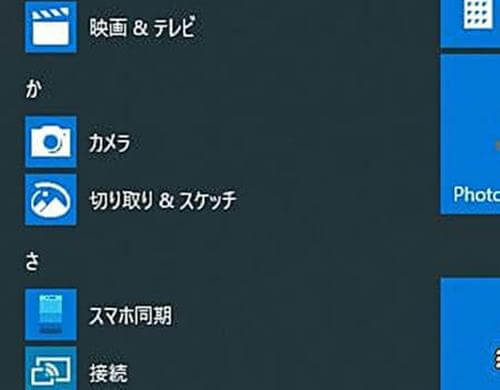
3)「カメラ」アプリの設定をします
 このような画面です。
このような画面です。
【カメラの切り替え】 Skypeなどでビデオカメラを使用している方は、普段使用しているカメラをマイクロスコープに切り替えて使用します。
【設定】 「設定」については、一度確認しておけばいいだけで、ほとんど変更する必要もありませんし、その他で使っているカメラがなければ、何もしなくてもマイクロスコープの画像が写ります。
4)画面のシャッターボタンを押すと画像が自動保存されます
初期設定の状態では、撮影した静止画は、初期設定では、Cドライブ-ユーザー-「自分のホルダー」-Picturesの「カメラロール」ホルダーの中にファイル名をつけて自動的に保存されます。
少しわかりにくいようなら、設定-システム-ストレージ-新しいコンテンツの保存先を変更する から、写真の保存先のドライブを変えることもできます。(分かりにくかったら、『windows カメラ 保存場所 変更』で、WEB検索すると紹介されています)
これらを文字で書くとわかりにくそうですが、やってみると非常に簡単です。
以下は、実際の写真例です。
紙の表面を撮影してみると・・・
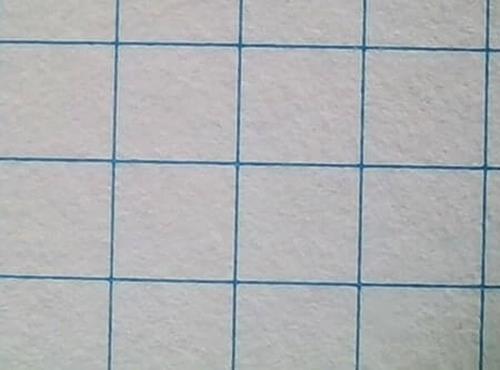 約7倍
約7倍
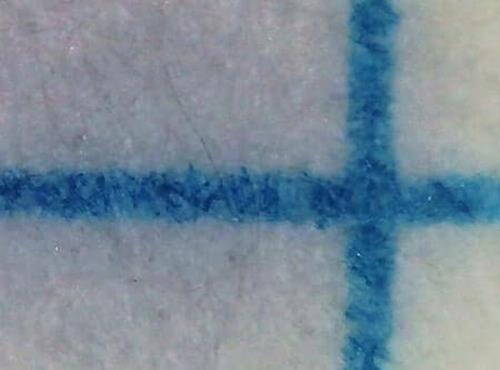 約100倍
約100倍
高倍率にすると、繊維の中にインクが染み込んでいる様子がわかります。
10円硬貨の精密さに驚きます
 約9倍
約9倍
 約50倍
約50倍
LED点灯状態で撮影しましたが、LEDを点灯させると、どうしても、光の反射が映り込みます。平等院鳳凰堂の図柄の精巧さが確認できます。
PR
千円紙幣の印刷技術はすごい
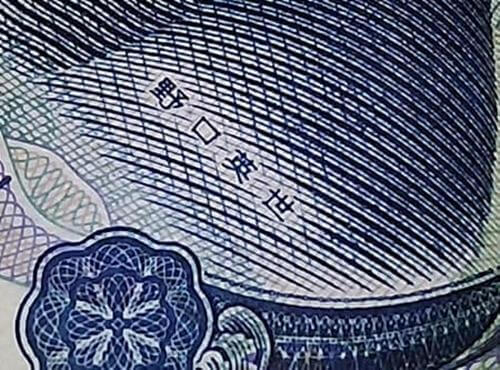 約6倍
約6倍
 約50倍
約50倍
線の先まできれいに印刷されていますし、紙の繊維も見えています。
腕時計の裏面
 約90倍
約90倍
 約5倍
約5倍
「非常に安い腕時計」で有名なチープカシオの時計です。きっちりと作られているのに感心します。
文字が刻印されて凹んでいるのですが、飛び出しているようにも、凹んでいるようにも見えますから、観察にも慣れが必要でしょう。
CDの読み取り面をLED照明をつけて撮影すると


CDの裏面を見たもので、LEDライトが写り込んだ状態です。100倍程度では、ミクロなCD表面を詳しく見るというのは難しいのですが、ともかく、何でも拡大してみると、予期しない意外なものが見えてきます。
すきまテープ(すきま風防止用のウレタンスポンジ断面部分)


隙間テープのスポンジ部分を、倍率を変えて写したものです。発泡した泡の切断面が見えています。
PR
新500円硬貨では製造技術の凄さもわかる




新500円硬貨の「500の0の部分」は、見る方向によって「JAPAN」「500YEN」が見えるようになってますが、その部分を水平に拡大すると、さらに非常に精巧な型打ち模様になっていることがわかります。
残念ながら、高倍率になるほど、被写界深度(ピントの会う部分の深さ)はなくなるので、適当な倍率にするのがいいのですが、手持ち観察では、人間の頭が形状を認識してくてるので、写真ではわからないものが見えます。
ここでは、PCにつなぐUSBタイプのマイクロスコープを案内しましたが、2000円程度から、スマホで手軽に楽しめるマイクロスコープ製品が増えています。ぜひ、一台購入して、色々楽しんでみてください。
お読みいただき、ありがとうございます。
(来歴) R4.5月サイトを移転 R4.8月誤字脱字を見直し 最終R6.2月確認



コメント